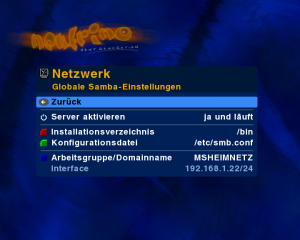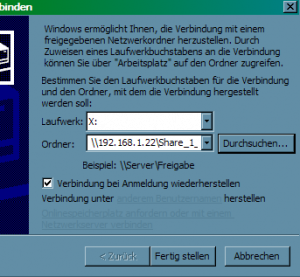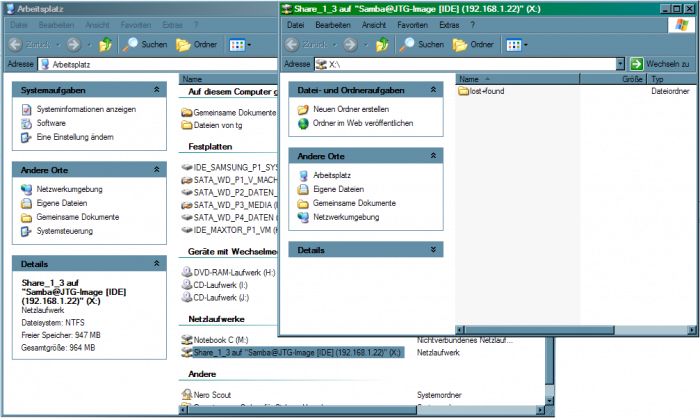Vorlage:Sambaserver
Dieses Menü steht nur zur Verfügung, wenn Dein Image auch mit den notwendigen Optionen für aktivierten Sambaserver gebaut wurde und IDE-fähig mit HDD/MMC/SD-Unterstützung ist. Grund: Es ist nur sinnvoll, eine Freigabe einzurichten, wenn man HDD/SD/MMC-Partitionen hat, für die es sich auch lohnt.
Inhaltsverzeichnis
Server aktivieren
Merkt die Aktivierung des Servers für den Bootvorgang vor. Hier kann man den Server auch manuell ohne Neustart an oder abschalten, was auch mit einer kurzen Meldung angezeigt wird. Erscheint keine Meldung, wurde keine Partition freigegeben, da diese zu diesem Zeitpunkt nicht eingehangen war. Freigaben müssen daher vohanden und eingehangen sein. Bei einem Fehler erfolgt eine entsprechnde Meldung.
Installationsverzeichnis
Hier kann optional festgelegt werden, wo die Serverprogramme (smbd, nmbd) abgelegt sind. Dies kann nützlich sein, wenn man diese Programme wegen Platzmangel im Flash auslagern möchte.
Konfigurationsdatei
Hier kann man angeben, wo die Samba Konfiguration abgeleget werden soll. Im Normalfall ist dies bei beschreibbaren /root/etc Verzeichnis, also in Yadd oder Jffs2-Images der Fall, andernfalls befindet sich diese Datei in /var/etc oder auch /.../etc/samba/. Die Standardvorgabe zeigt in der Regel auf das korrekte Verzeichnis.
Arbeitsgruppe/Domainname
Hier bitte die Windows-Arbeitsgruppe angeben. Standard ist Workgroup.
Interface
Dieser Eintrag wird automatisch angelegt und kann nicht geändert werden.
Freigaben anlegen
Wie schon bemerkt wurde, werden Freigaben NUR in Verbindung mit dem Partitions-Menüs angelegt und aktiviert. Siehe IDE-Menü
Zugriff auf Freigaben einrichten
Hier als Beispiel wie es unter Windows XP funktionert. Man öffnet Arbeitsplatz und wählt das Menü Extras->Netzlaufwerk verbinden.
IP der Box und Freigabename eingeben: Format \\###.###.###.###\Freigabe Alternativ kann man auch durchsuchen.
...und dann auf "Fertig stellen" klicken.
Ab sofort hat man Zugriff auf seine Box.